Tipy a triky pro efektivní práci s Outlookem: Znáte je všechny?
Přesuňte obsáhlé a složité e-maily do složky Úkoly
V Outlooku 365 můžete pro organizaci e-mailů vytvořit celou strukturu složek. Mnoho lidí ji používá k archivaci mailů, nicméně složky jsou rovněž skvělým způsobem, jak příchozí e-maily třídit a dostat je tak ze zobrazení doručené pošty.
Vytvořte si 3 podsložky doručené pošty - Úkoly, Nevyřízené a Nespěchá - kliknutím pravým tlačítkem na složku „Doručená pošta“ a zvolením „Vytvořit novou podsložku“. Tu nazvěte „Úkoly“. Poté stejným způsobem vytvořte 2 podsložky složky Úkoly a nazvěte je „Nevyřízené“ a „Nespěchá“.
Nyní máte čtyři složky pro příchozí e-maily a všechny čtyři můžete používat ke správě e-mailů a udržování čistoty v doručené poště.
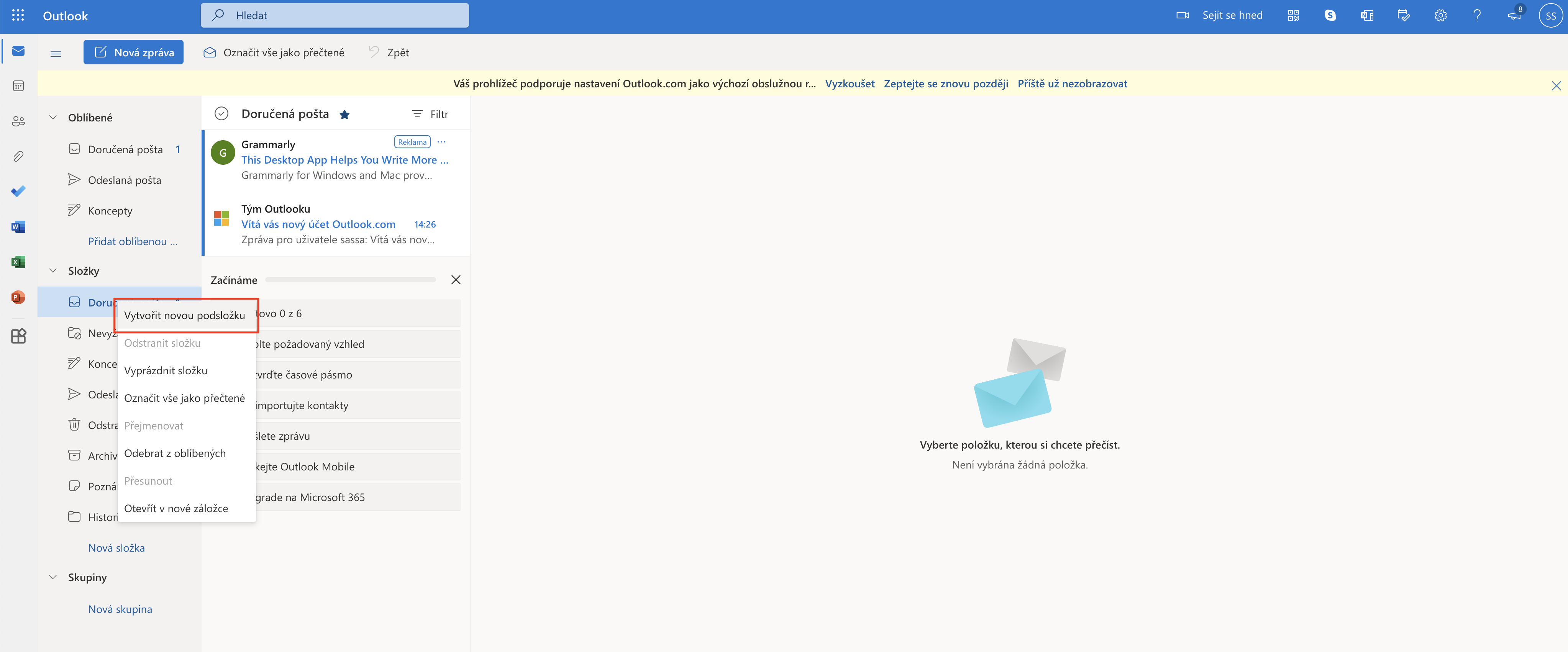
Zde je doporučené třídění:
- Doručená pošta: jediné e-maily, které zůstanou zde, jsou ty, na které byste měli okamžitě odpovědět; jsou buď naléhavé, nebo je lze vyřídit rychle
- Úkoly: nenaléhavé e-maily a e-maily, které budou vyžadovat delší dobu, přesuňte právě sem. Budete na ně navazovat později a jejich přesunem zůstane vaše doručená pošta čistá.
- Nevyřízené: do této složky přesuňte e-maily, které momentálně nemůžete řešit - můžete například teprve čekat na odpovědi nebo na úkoly, jenž jste delegovali.
- Nespěchá: některé e-maily odpověď nevyžadují. Místo toho se jedná o věci, které byste někdy rádi zkontrolovali/přečetli, ale nijak na ně nespěcháte.
Tato metoda má tři výhody:
Zaprvné, udržuje vaši doručenou poštu čistou, díky čemuž se vyhnete zahlcením. Nové e-maily, které přicházejí ve stálém proudu, se nemíchají se stávajícími e-maily, které jste již přečetli, a které by odsouvaly všechny důležité e-maily dolů.
Zadruhé, vaše e-maily jsou lépe organizovány. Pro e-maily, které vyžadují vaši pozornost, máte nastavené místo, kam nyní můžete zabřednout – přesně tolik složek, kolik potřebujete, abyste měli přehled o svých e-mailech, ale ne více, než potřebujete. Namísto vytváření bezpočtu složek (pro různé projekty, klienty nebo jiné kategorie) máte k práci pouze čtyři.
Zatřetí – a možná nejlepší ze všeho – vám umožní lépe řídit svůj čas během dne a soustředit se na důležité úkoly, místo abyste se rozptylovali neustálými novými e-mailovými dotazy a požadavky.
Použijte Pravidla k automatickému třídění e-mailů a zastavení příjmu irelevantních e-mailů
Bohužel ne všechny e-maily na pracovišti přicházejí s odkazem na odhlášení odběru. Den za dnem vám do doručené pošty dorazí e-maily, které jen ruší. Mezi běžné příklady patří:
Automatická upozornění: Pokud jste přiřazeni k týmu na jedné z platforem, které v práci používáte – jako je software pro řízení vztahů se zákazníky (CRM), tato platforma může odeslat e-mail pokaždé, když v systému dojde ke změně.
Vlákna, do kterých byste neměli být zahrnuti: Občas někdo pošle hromadný e-mail s desítkami odpovědí – z nichž žádná nemá nic společného s vámi nebo vaší prací.
„Zábavné“ e-maily: Někdy vedoucí týmu nebo oddělení posílá denní/týdenní e-maily s drobnostmi, memy nebo vtipy navrženými tak, aby byla práce zábavnější.
Tyto e-maily brání soustředit se na důležitou práci. Pomocí funkce pravidel aplikace Outlook však lze odeslat tyto e-maily přímo do koše – nebo do jiné složky ke kontrole.
Můžete také pravidla Outlooku použít k automatickému třídění příchozích e-mailů do příslušné složky; například vždy posílat e-maily, které jsou od vašeho šéfa s určitým předmětem, do složky Úkoly a e-maily z newsletteru, který pravidelně čtete, do složky Nespěchá.
- V pravém horním rohu hlavičky klikněte na nastavení, sjeďte dolů a přejděte na všechna nastavení Outlooku
- Klikněte na Pošta -> Pravidla a zvolte „Přidat nové pravidlo“
- Vyberte podmínky pro nové pravidlo (například u „Od“ se pravidlo spustí vždy, když obdržíte e-mail ze zadané e-mailové adresy
- Vyberte, co se stane, když jsou dodrženy podmínky. Chcete-li třídit e-maily z doručené pošty do příslušné složky, zaškrtněte políčko „Přesunout do“ a vyberte složku, do které chcete e-maily odesílat.
- Uložte pravidlo pro jeho aktivaci
Pakliže chcete zabránit novým e-mailům konkrétního vlákna, namísto pravidel stačí pravým tlačítkem kliknout na dané vlákno, zvolit „Ignorovat“ a potvrdit akci.
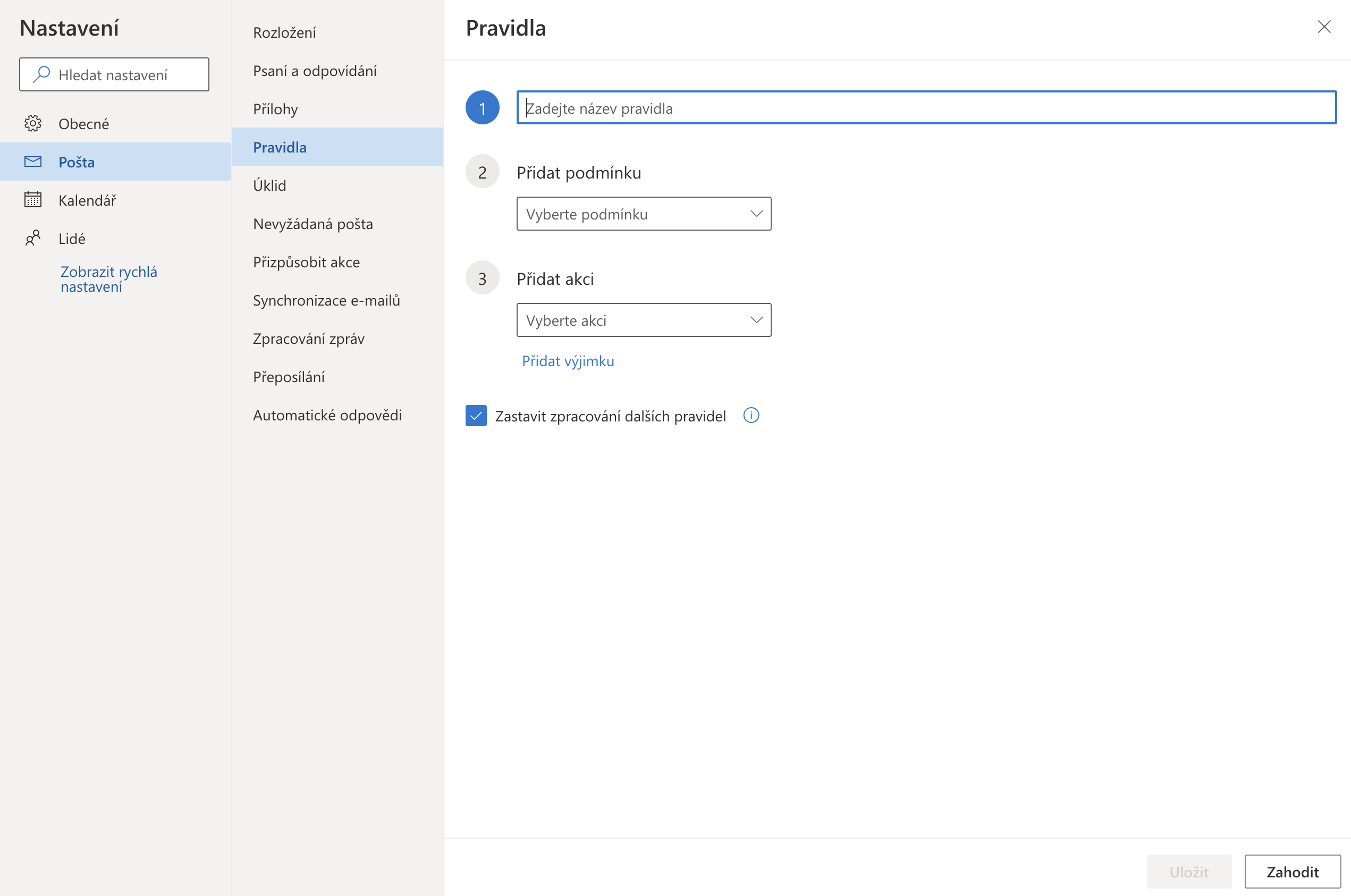
Vytvořte si vlastní podpis s vizitkou
E-mailový podpis může hrát zásadní roli v tom, jak vaši partneři a klienti pohlížejí na firmu. Zároveň se jedná o užitečný zdroj informací a pozvání k objevování společnosti či vaší osoby. Můžete do něho zahrnout jméno, titul, telefonní čísla, odkazy na sociální sítě, vaši fotografii či třeba logo firmy.
Stačí přejít do Nastavení -> Pošta -> Psaní a odpovídání a můžete si vytvořit vlastní podpis, který se bude zobrazovat na konci vašich e-mailů. Můžete si navíc nastavit jiný podpis pro nové zprávy a jiný pro odpovědi/přeposílání.
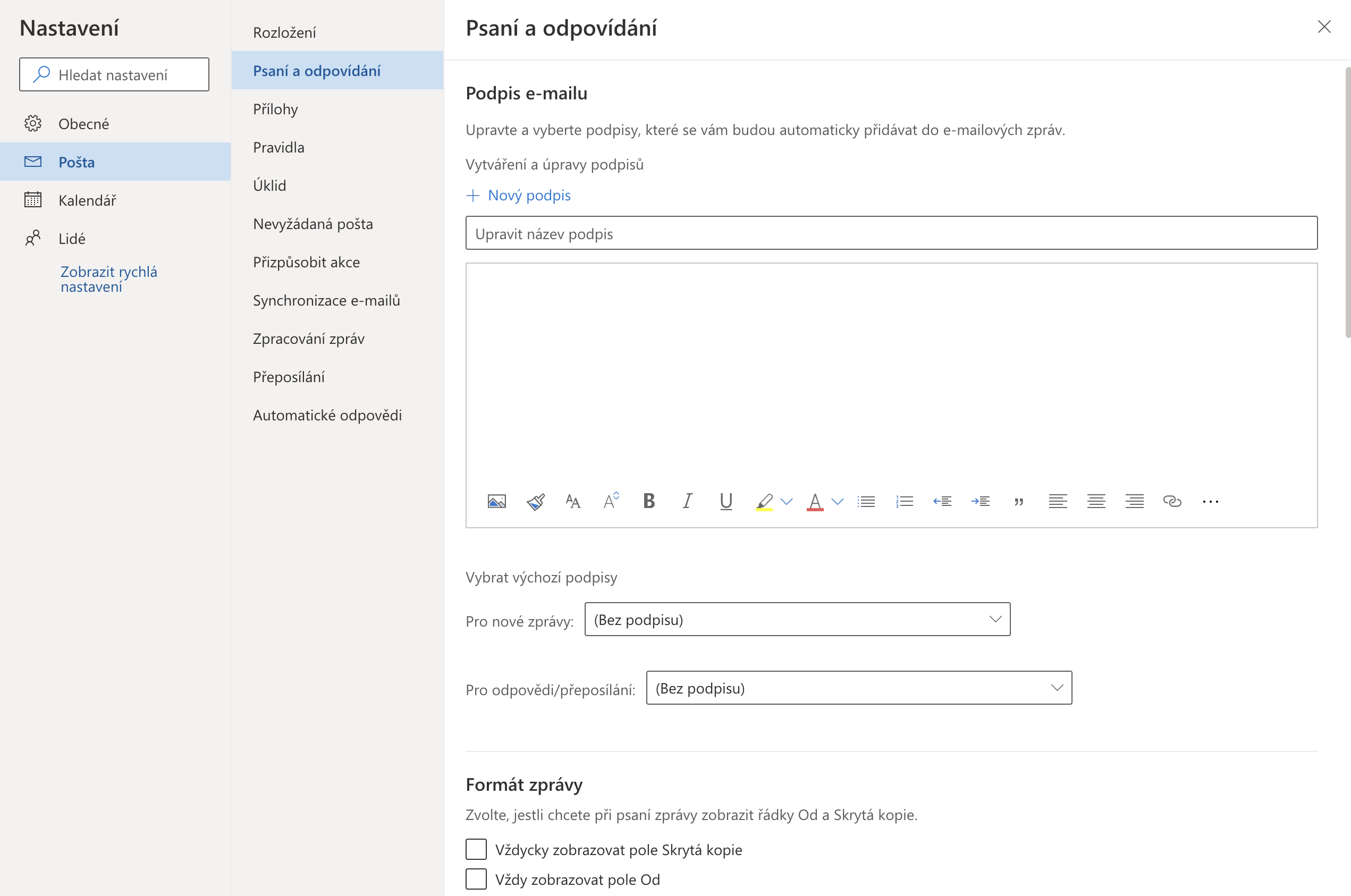
Automatizujte běžné a opakované úkoly pomocí rychlých kroků
Pokud jste uspěli s předchozími tipy pro Outlook a máte zájem o pokročilejší správu e-mailů, je čas podívat se na Rychlé kroky. Rychlé kroky umožňují automaticky provádět dlouhé řetězce akcí na základě spouštěče.
Řekněme, že na konci měsíce obdržíte sérii faktur od prodejců nebo dodavatelů. Vaším normálním procesem je zkontrolovat faktury, přeposlat faktury svému účetnímu a vytvořit upomínku, abyste se s účetním o týden později ujistili, že byly zaplaceny.
Rychlé kroky se mohou postarat o poslední dva kroky za vás s menším počtem kliknutí, než kdybyste úkoly prováděli ručně (pouze v aplikaci):
- Klikněte na tlačítko „Vytvořit nový“ v sekci Rychlé kroky v kartě Domů
- Dejte novému Rychlému kroku deskriptivní název a vyberte první akci: „Přeposlat“
- Do pole „Komu“ zadejte e-mailovou adresu svého účetního
- Kliknutím na „Přidat akci“ vyberte druhou akci: „Vytvořit úkol s přílohou“
- Klikněte na „Dokončit“ pro aplikování nového rychlého kroku
Po zkontrolování faktury můžete nyní provést Rychlý krok k přeposlání e-mailu a vytvoření úkolu připomenutí. Vyberte e-mail obsahující fakturu a klikněte na příslušný Rychlý krok.
Automaticky se otevře okno pro přeposlání e-mailu a daný úkol. Kliknutím na Odeslat e-mail ho přepošlete, přičemž můžete nastavit datum odeslání a připomenutí.






















